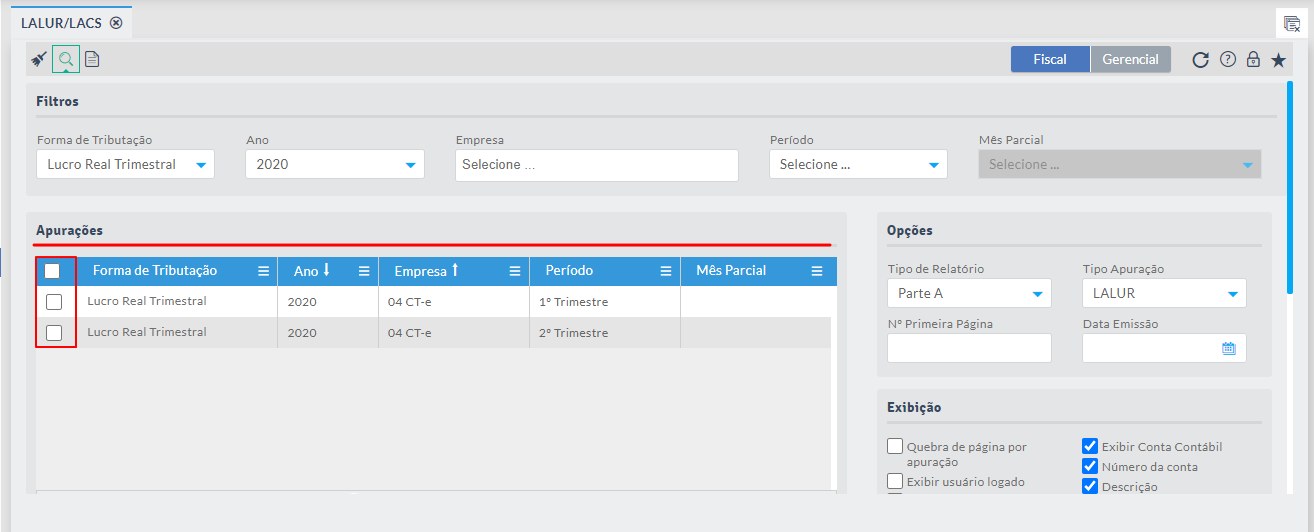Histórico da Página
CONTEÚDO
- Visão Geral
- Exemplo de utilização
- Tela LALUR/LACS
- Outras Ações / Ações relacionadas
- Outras Ações / Ações relacionadas
- Tela LALUR/LACS
- Principais Campos e Parâmetros
- Principais Campos e Parâmetros
- Tabelas utilizadas
01. VISÃO GERAL
...
Gerar relatório detalhando as apurações do Livro de Apuração do Lucro Real (LALUR) e do Livro de Apuração da Contribuição Social sobre o Lucro Líquido (LACS).
02. EXEMPLO DE UTILIZAÇÃO
Caminho
Abaci Módulo Contábil > Menu Relatórios > LALUR/LACS – ABA_00071.
Pré-Requisitos e Restrições
Possuir acesso ao módulo Contábil e suas aplicações.
Realizar as apurações do Lucro Real e da Contribuição Social sobre o Lucro Líquido.
Ter realizado:
Passo a passo
Acesse o Módulo Contábil, clique no menu Relatórios, em seguida clique em LALUR/LACS.
Imagem 1 – Menu
Após abertura da aplicação, será carregada a tela dos Filtros.
Para selecionar as apurações que serão demonstradas no relatório, é possível utilizar os filtros:
...
- Forma de Tributação
- Ano
- Empresa
- Período
- Mês Parcial
Clique no botão Modo de visualização de pesquisa para exibir as Apurações.
Imagem 2 – Filtros
Apurações
Selecione uma ou mais Apuração que deseja visualizar no relatório.
Imagem 3 – Apurações
Na aba Opções
...
Os registros correspondentes aos filtros serão exibidos na tela ‘Apuração’, conforme imagem abaixo.
Imagem 1 – Relatório LALUR/LACS.
Na tela ‘Apurações’ selecione a apuração que deseja visualizar nos relatórios.
Opções: Nesta área são exibidas opções para visualização do relatório, tais como:
- Tipo de apuraçãoApuração: Informe informe se deseja visualizar as apurações do Lucro Real ou da LACS.
- Tipo de relatórioRelatório: Selecione selecione se deseja exibir as informações referentes a ‘Parte A’ ou ‘Parte B’ Parte A ou Parte B do lucro real ou da LACS, conforme selecionado no campo ‘Tipo de apuração’.
- Número primeira página;
- Data de emissão;
- Quebra de página por apuração;
- Exibir usuário logado;
- Exibir Códigos Zerados;
- Apenas Contas com Lançamento;
- Exibir Conta Contábil;
- Número da Conta;
- Descrição;
- Código Reduzido
Gerar Relatório
Para exibir o relatório, clique no ícone ‘Exibir Relatório‘, conforme imagem abaixo.
Imagem 2 – Relatório LALUR/LACS
- .
- N.º Primeira Página.
- Data de Emissão.
Imagem 4 – Opções
Na aba Exibição são mostradas opções para visualização, selecione uma ou mais para serem incluídas no relatório.
Imagem 4 – Exibição
Signatários
Selecione um ou mais Signatários responsáveis pelo lançamento para ser inserido no relatório.
Imagem 5 – Signatários
Gerar Relatório
Clique no botão Exibir Relatório para visualizá-lo.
Imagem 6 – Exibindo Relatório
Relatório LALUR/LACS.
Será gerado o relatório conforme as informações preenchidas.
Exemplo de Relatório LALUR/LACS.
Imagem 7 – Exibindo Relatório
03. TELA LALUR/LACS
Outras Ações / Ações relacionadas
| Ação | Descrição |
|---|---|
| Cadastro do Plano de Contas. | Cadastrar um Plano de Contas no módulo Contábil. |
| Cadastro do Plano de Contas Referencial. | Estabelecer uma relação (DE/PARA) entre as contas analíticas do plano de contas. |
...
| Realizar Configurações para Permitir Compensação de Prejuízos IRPJ Mensal | permitir a compensação de prejuízos fiscais de períodos de apuração anteriores do IRPJ/CSLL. |
04. TELA LALUR/LACS
Não há.
05. TABELAS UTILIZADAS
Não há.